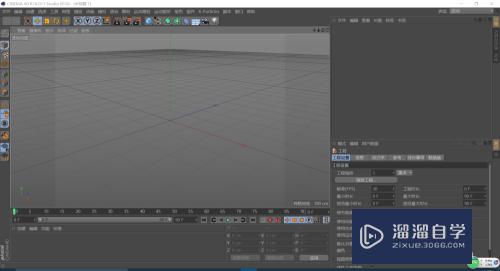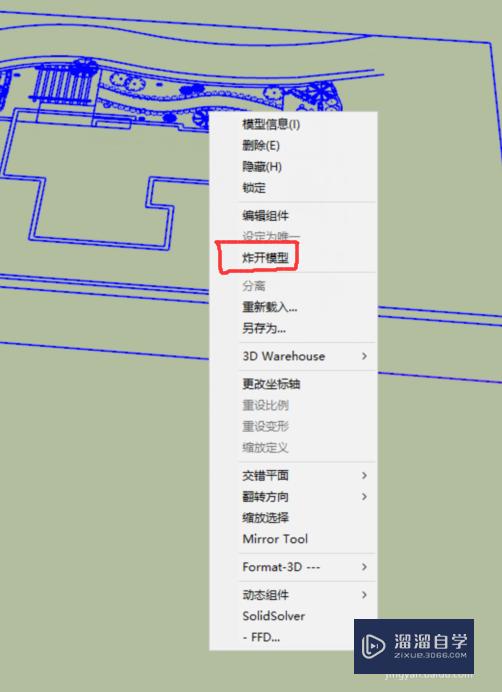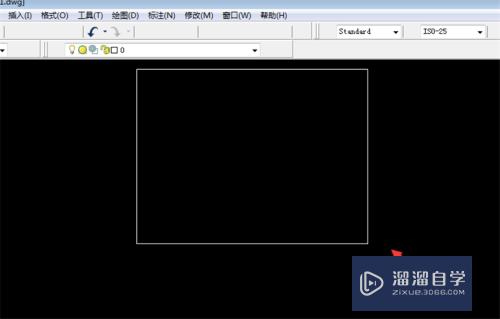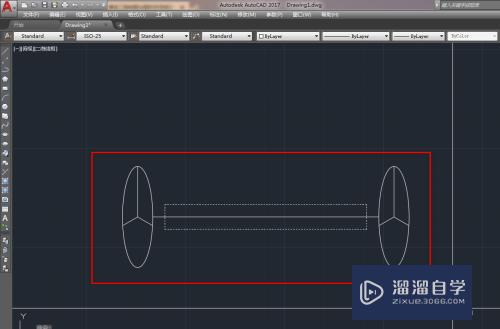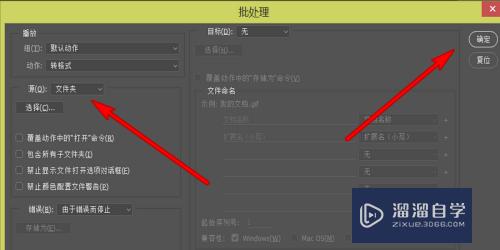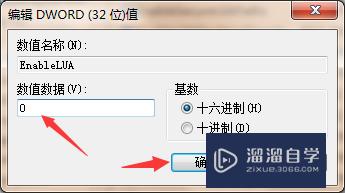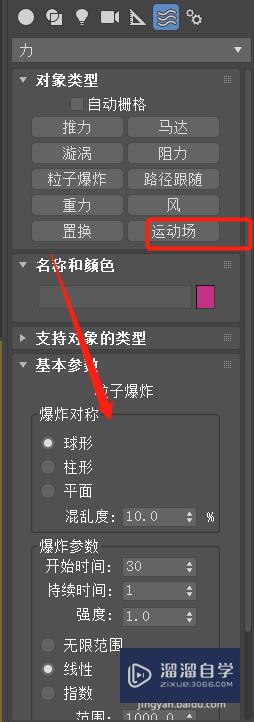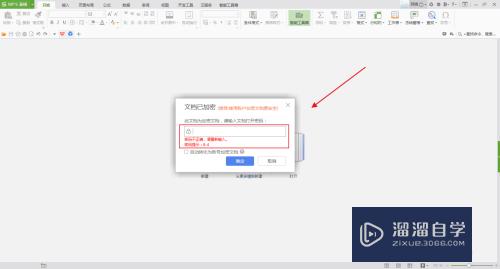CAD机械版怎么画直线(cad怎么画机械制图)优质
CAD是目前一款比较热门的图形绘制软件。但是制图的基础都离不开线条。很多刚接触CAD的朋友。都不知道CAD机械版怎么画直线?或者画的线不够直。那都是没有找对方法。小渲这就来告诉大家。
工具/软件
硬件型号:机械革命极光Air
系统版本:Windows7
所需软件:CAD2014
方法/步骤
第1步
在常用选项卡中选择直线工具。点击。
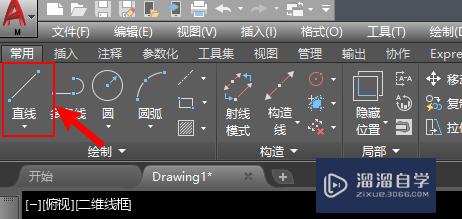
第2步
此时弹出界面要求输入直线的第一个点的坐标。在输入框中输入点的X坐标值和Y坐标值(X和Y坐标的输入使用TAB键进行切换)。点击回车确认;或者左键点击在屏幕上选择一点。
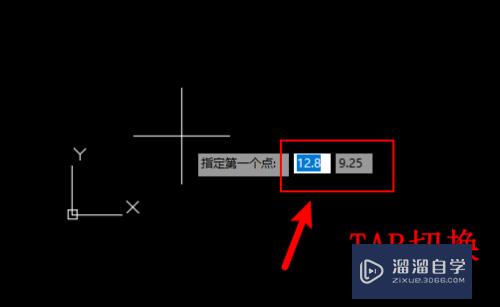
第3步
接着弹出界面要求输入直线的长度和角度。在输入框中输入即可(长度和角度的输入使用TAB键进行切换)。点击回车确认;或者左键点击在屏幕上选择一点。
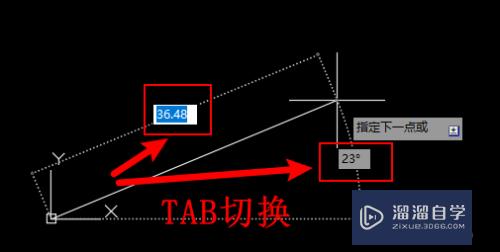
第4步
回车确认。即完成一条直线的绘制。
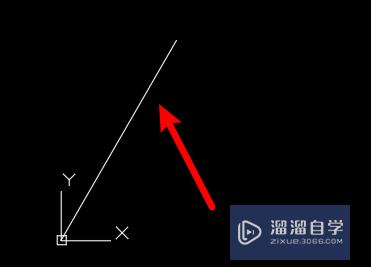
第5步
也可以使用键盘直接输入LINE命令或快捷键L来调用直线工具。调用后上述步骤不变。
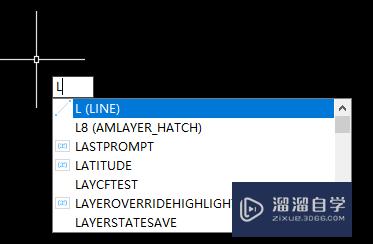
总结
1。在常用选项卡中选择直线工具。点击。
2。绘制第一个点。
3。设置直线参数。
4。回车确认。即完成一条直线的绘制。
5。也可以使用键盘直接输入LINE命令或快捷键L来调用直线工具。调用后上述步骤不变。
以上关于“CAD机械版怎么画直线(cad怎么画机械制图)”的内容小渲今天就介绍到这里。希望这篇文章能够帮助到小伙伴们解决问题。如果觉得教程不详细的话。可以在本站搜索相关的教程学习哦!
更多精选教程文章推荐
以上是由资深渲染大师 小渲 整理编辑的,如果觉得对你有帮助,可以收藏或分享给身边的人
本文标题:CAD机械版怎么画直线(cad怎么画机械制图)
本文地址:http://www.hszkedu.com/66145.html ,转载请注明来源:云渲染教程网
友情提示:本站内容均为网友发布,并不代表本站立场,如果本站的信息无意侵犯了您的版权,请联系我们及时处理,分享目的仅供大家学习与参考,不代表云渲染农场的立场!
本文地址:http://www.hszkedu.com/66145.html ,转载请注明来源:云渲染教程网
友情提示:本站内容均为网友发布,并不代表本站立场,如果本站的信息无意侵犯了您的版权,请联系我们及时处理,分享目的仅供大家学习与参考,不代表云渲染农场的立场!